您是否刚刚购买了新的 Wi-Fi 6 或 6E 路由器,但您的笔记本电脑仅兼容 Wi-Fi 5?为什么不花几十欧元更新您的机器并享受尽可能最好的速度,而不用花很多钱呢?
Wi-Fi 6E 无处不在。最新一代的无线连接标准开始在市场上站稳脚跟,路由器的价格稍微便宜一些。无论您是大数据消费者还是只是想始终拥有最好的数据,您可能已经冒险尝试了。或者仍然犹豫是否这样做,原因很简单,您的设备或多或少是最新的,有些兼容 Wi-Fi 6,有些甚至仅兼容 Wi-Fi 5。如果它们仍然让您满意,为什么要改变它们呢?
庆幸的是,我们有解决办法。当然,它不会适用于您的所有设备,例如,我们无法对您的智能手机做任何事情,但已经可以通过更改无线网卡来更新您的某些计算机。我们是为笔记本电脑做的,只需要投资三十欧元左右(我们发现 Intel 的 AX210NGW 模块价格在 30 到 35 欧元之间例如,在亚马逊上)、一把螺丝刀和一点运气。
为什么要一点点运气呢?原因很简单,因为您的笔记本电脑不需要使用集成模块连接到 Wi-Fi。如果它使用带有 PCIe 连接的 M.2 格式的可拆卸模块,一切皆有可能!您将能够更快地冲浪和下载,而无需花太多钱。
在开始之前,最后一点要注意的是,您必须熟悉打开机器、拔下并重新连接几根电线以及更新 Windows 中的驱动程序才能成功完成此更新。这当然不是量子计算,如果您准备好并拥有合适的螺丝刀来打开您的笔记本电脑,那就开始吧!

1 / 确保您的笔记本电脑已准备好
要将机器从 Wi-Fi 5 或 6 切换到 Wi-Fi 6E,它必须满足两个不能偏离的要求。
首先,您的机器必须兼容并在 Windows 11 下运行。为什么?原因很简单,微软几个月前宣布不会将对 Wi-Fi 6E 的支持向后移植到 Windows 10。因此,该版本的微软操作系统仅限于 Wi-Fi 6E。相信我们,我们了解到了这一点。几个月前的艰难之路……和你一样失望。
先验一下,除非你的机器很旧,否则切换到 Windows 11 并不是很复杂。所以我们让您进行切换。
第二点,你需要确保你的机器使用正确的Wi-Fi模块格式,在这种情况下,它必须使用M.2格式的卡,具有PCIe连接。有两种模块尺寸:1216 和 2230,分别为 12×16 毫米和 22×30 毫米。它应该是这样的——我们的模块是最常见的 2230。

如何确保这一点?第一个解决方案,转到装置经理,然后在部分网卡。您应该可以找到有关机器中嵌入的 Wi-Fi 模块的信息。查找参考资料并在 Google 或英特尔网站上进行一些研究,如果是相关制造商,您应该很快就能确定。
我们之所以选择第二种解决方案,是因为我们很难抗拒拆开计算机的诱惑,即用一把螺丝刀打开这头野兽的腹部。如果有问题的卡存在,您应该快速找到它。这是一目了然地检查卡片尺寸并确定订购格式的好方法。
收到订单后,就该开始做生意了。最后的准备步骤是下载与您的卡相对应的驱动程序。如果您购买了 Intel AX210,您将在制造商的网站上找到要下载的文件,在此地址先验。

2/卡的拆换
拆卸阶段显然取决于您所拥有的机器、螺钉数量、Wi-Fi 卡的位置,大多数情况下一台电脑与另一台电脑是不同的。
我们把目光投向MateBook D, de Huawei。 2019 年初的机器,配备第八代酷睿 i5,在 Wi-Fi 6 (802.11ax) 大浪潮之前发布,因此仅兼容 Wi-Fi 5 (802.11ac)。当然,它是在 Windows 10 下迈出第一步的。从那时起,我们将其升级到了 Windows 11。
因此,是时候在网络上重振旗鼓了。
关闭机器并拔下电源插头后(也可以弹出电池的日子早已一去不复返了),我们拆下了几颗螺丝,小心地拆下了后盖。找到 Wi-Fi 卡应该不会有太大困难。

您必须首先从插头上拔下天线。为此,请使用小镊子,如果没有更合适的东西,可以使用镊子。
- 轻轻向上拉。
- 一句建议:一定要确定哪根电线连接到哪个引脚 - 可能通过用智能手机拍照来确定。通常,左侧的槽缝编号为 2,用于容纳主天线,而右侧的槽缝编号为 1,用于容纳辅助天线。黑白,你必须以相同的顺序重新连接它们。
- 然后拧下固定卡的螺丝,小心保留,很快就会用到。
- 现在,稍微抬起卡的一端,然后拉动它,将其滑出插槽。好消息,你已经完成了一半,坏消息,如果你停下来,你的笔记本电脑将不再有 Wi-Fi。

- 握住卡的两侧,以免接触连接器,将其滑入插槽。鼓滚,如果尺寸正确,它会在几秒钟内就位。显然,您会小心地将其面朝上放置。然而,连接器的键控不会给您太多选择。
- 将卡牢固插入后,使用几秒钟前卸下的螺钉将其固定到位。
- 现在将天线重新连接到正确的端子。确保电线牢固固定,并且在突然移动时电线不会“跳动”。是时候重新盖上盖子并拧紧了。
3/ 快速浏览 Windows 及其驱动程序
祈祷吧,但很可能您的电脑现在已启动并准备就绪。您的 Windows(应该记住是 11)应该会顺利重启。
是时候继续安装驱动程序了。如果您遵循我们的建议,您就提前下载了它。否则,您将不得不找到另一台机器来收集它们,然后再传输它们。
不管怎样,双击可执行文件,这里命名为WiFi-22.170.0-Driver64-Win10-11.exe,然后按照所需的几个步骤进行操作。
几分钟后,您的操作系统应该能够识别并管理您的卡。谁说生活不美好?
您可能已经注意到,该驱动程序也适用于 Windows 10,但毫无疑问,该卡可以工作,但不考虑第三个频段,即 6 GHz,这是 Wi-Fi 6E 特有的。
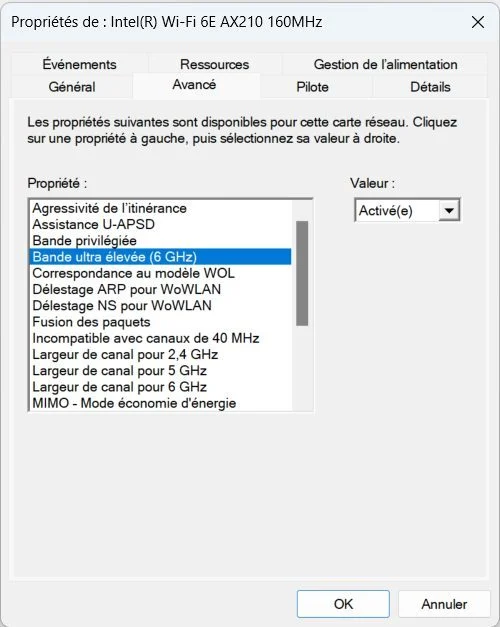
如果由于某种原因您无法连接到网络,或者至少无法连接到 Wi-Fi 6E 路由器发射的 6 GHz 频率,您可能需要手动启用它。通常这是没有必要的,但你永远不知道。
- 在这种情况下,请转至装置经理, 然后网卡。您应该在那里找到新来的人——欢迎她并祝贺您!
右键单击其名称并选择特性在上下文菜单中。 - 在随后打开的窗口中,转到选项卡进步。然后向下滚动选项列表财产,直到找到超高频段 (6 GHz)。在此选项列右侧的下拉菜单中价值, 选择启用。
- 高速 Wi-Fi 的快感属于您!就我们而言,通过将 PC 连接到 Netgear Nighthawk RAX300 路由器,我们记录的速度接近所宣布的理论最大值:略高于 2.4 Gbit/s。






